Pengertian Dan Fungsi Virtual Memory Komputer
Beberapa sistem operasi memerlukan yang namanya virtual memory. Layaknya Linux yang membutuhkan swap, microsoft windows vista ataupun XP pun membutuhkan yang namanya virtual memory.
Pengertian dari Virtual memory itu sendiri yakni memori sementara yang digunakankomputer untuk menjalankan berbagai program aplikasi ataupun menyimpan data yang membutuhkan memory yang lebih besar dari memory yang telah tersedia.
Mungkin sebagian dari pengguna Microsoft Windows sudah tidak asing lagi dengan istilah itu. Karena sering sekali windows memberi peringatan kepada user tentang “Memory is low”, ini terjadi karena komputer kekurangan memori untuk menjalankan sebuah program. Hal ini sering terjadi pada saat komputer ingin menjalankan program yang memerlukan sumber memori yang besar seperti Game, mungkin banyak gamer sering sekali terganggu dengan masalah seperti ini.
Sesuai dengan namanya “Virtual Memori” berarti :
- Memori : Ruang penyimpanan
- Virtual : Tiruan / tidak nyata.
- click tombil start.
- Pilih / masuk ke control panel.
- Click pilihan System.
- Maka muncul window “System properties”. Dan pilih tab Advanced
- click tombol Setting pada frame Performance.
- Maka muncul window “Performance Option”. Dan pilih tab Advanced
- kemudian click tombol Change pada frame Virtual Memory.
- Maka akan muncul gambar dibawah ini.
kesimpulan Memori Virtual Hal-hal di atas telah menurunkan optimalitasi utilitas dari ruang memori fisik. Pada memori berkapasitas besar, hal ini mungkin tidak menjadi masalah. Akan tetapi, bagaimana jika memori yang disediakan terbatas?
Salah satu cara untuk mengatasinya adalah dengan overlay dan dynamic loading . Namun hal ini menimbulkan masalah baru karena implementasinya yang rumit dan penulisan program yang akan memakan tempat di memori. Tujuan semula untuk menghemat memori bisa jadi malah tidak tercapai apabila program untuk overlay dan dynamic loading . malah lebih besar daripada program yang sebenarnya ingin dieksekusi.
Maka sebagai solusi untuk masalah-masalah ini digunakanlah konsep memori virtual.
Pengertian
Keuntungan Implementasi
Jadi Virtual Memori adalah sebuah sistem yang digunakan oleh sistem operasi untuk menggunakan sebagian dari Memori Sekunder yaitu Harddisk seolah-olah ia menggunakannya sebagai memori internal/utama (RAM) fisik yang terpasang di dalam sebuah sistem komputer. Sistem ini beroperasi dengan cara memindahkan beberapa kode yang tidak dibutuhkan ke sebuah berkas di dalam hard drive yang disebut dengan page file. Proses pemakaian Virtual memori di windows umumnya dapat dilihat di Task manager, seperti gambar di bawah ini.
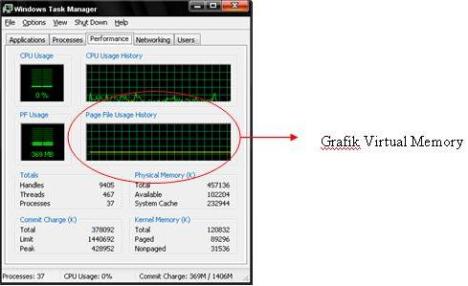
Dalam sistem operasi berbasis Windows NT, terdapat sebuah komponen yang mengatur memori virtual yaitu Virtual Memory Manager (VMM) yang memiliki fungsi untuk dapat memetakan alamat-alamat virtual yang dimiliki oleh sebuah proses yang berjalan ke dalam page memori fisik di dalam komputer. Dengan cara ini maka setiap proses dapat memperoleh memori virtual yang cukup agar dapat berjalan dan tidak mengganggu memori yang sedang digunakan oleh proses lainnya. VMM menangani paging antara RAM dan page file agar setiap aplikasi 32-bit dapat mengakses memori hingga 4 Gigabyte, meskipun Windows hanya membatasinya pada kisaran 2 Gigabyte.
Jadi, untuk komputer yang mempunyai memori / RAM kecil ada baiknya memperbesar virtual memori agar tetap dapat menjalankan aplikasi yang membutuhkan memori yang besar terutama untuk game.
Berikut adalah langkah-langkah untuk memperbesar virtual memori di Windows XP (Experience) :
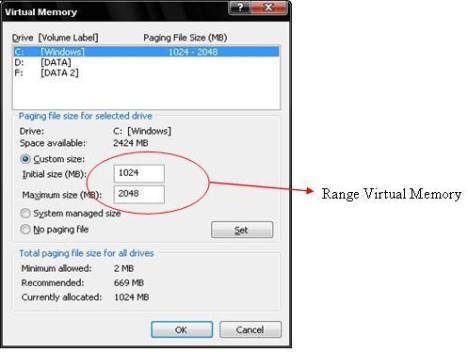
9. Ubahlah nilai yang saya lingkari menjadi lebih besar dari nilai default/ nilai standar, minimal sesuai dengan nilai yang ada di gambar ini. Yaitu berkisar antara 1024 – 2048 Megabyte.
10. Click tombol Set dan OK.
11. Jika Windows anda memerlukan restart maka click tombil ok untuk me-restart komputer anda.
Sebenarnya konsep virtual memory ini juga berlaku untuk Sistem operasi lainnya seperti pada sistem operasi Linux, pada sistem operasi linux konsep virtual memory ini lebih dikenal dengan Swap memory yang telah dipartisi sebelumnya. Ini berlaku untuk semua distro linux seperti: redhat (fedora core), ubuntu/debian, mandriva/mandrake , suse dan lainnya. Tetapi dalam sistem operasi linux biasanya virtual memory telah di tetapkan sebelum proses instalasi-nya yaitu dalam bentuk partisi harddisk untuk swap memory.
Program ataupun data yang tidak muat dimasukan pada memory asli ( RAM ), akan disimpan ke dalam sebuah Pagging File.
Pengertian Pagging file ialah data yang hanya disimpan sementara atau bisa disebut swap. Pada sistem operasi linux kita diharuskan untuk membuat dua partisi utama yaitu untuk system dan untuk swap. Virtual Memory ini Berbeda halnya dengan Memory fisik seperti RAM, karena ram merupakan komponen yang termasuk kedalam golongan hardware. Walaupun dalam kenyatannya Virtual Memory ini disimpan di harddisk, tetapi kerjanya tidak tampak, artinya berjalan secara software namun disimpan di hardware. Data yang disimpan ini tidak dapat bertahan lama, dalam artian hanya saat digunakan saja. Dan bila komputer dimatikan, data-data yang tadinya ada di virtual memory akan hilang.[
FUNGSI VIRTUAL MEMORY pada PC
Fungsi Virtual Memory ialah untuk mengoptimalkan kinerja dari komputer, dengan tambahan memory, maka kemungkinan terjadi crash sangat kecil sekali.
Ukuran dari paging file biasanya berbeda – beda.
Untuk ukuran paging file linux ialah 2 kali lipat dari memory aslinya. Misalkan kita memakai memory berkapasitas 512 MB, maka ukuran paging filenya yaitu 1 GB. Walaupun tidak harus 2 GB, tapi untuk memaksimalkan kinerja maka sebaiknya 2 kali lipatnya.
Untuk ukuran paging file di windows XP dan Vista Yaitu 1,5 kali dari kapasitas aslinya. Misalkan kita menggunakan memory sebesar 1 GB, maka paging filenya sebesar 1,5 GB. Dalam Xp maupun Vista paging file ini dinamai dengan pagefile.sys bila kita ingin mencarinya, pasti tidak akan ketemu, karena file ini disembunyikan atau hidden files.
[
[sebetulnya mengacu pada RAM (Random Access Memory ). Sebuah komputer membutuhkan RAM untuk menyimpan data dan instruksi yang dibutuhkan untuk menyelesaikan sebuah perintah (task). Data ataupun instruksi yangtersedia pada RAM memungkinkan processor atau CPU (Central Processing Unit ) untuk mengaksesnya dengan cepat.
Saat CPU membuka sebuah program aplikasi dari harddisk—seperti word processing , spreadsheet , ataupun game —ia akan me- loading -nya ke memory. Hal ini memungkinkan aplikasi bekerja lebih cepat dibandingkan harus mengakses langsung ke harddisk yang memang jauh lebih lambat.
Sebab harddisk memang bertugas sebagai storage data, bukan sebagai memory. Dengan mengakses data ataupun aplikasi yang tersedia di RAM, mempercepat PC Anda dalam menyelesaikan tugasnya.
Analogi sederhana untuk mengerti hal ini, lebih mudah jika mengambil pada kegiatan nyata dalam kehidupan sehari- hari. Misalnya pada lingkungan kerja. Di mana ada meja kerja, dan sebuah lemari arsip. Lemari arsip dapat diandaikan layaknya harddisk, di mana tersedia berkas-berkas dan informasi yang dibutuhkan. Saat mulai bekerja, berkas- berkas informasi akan dikeluarkan dari dalam lemari ke meja kerja. Ini untuk memudahkan dan mempercepat akses ke informasi yang dibutuhkan. Maka, meja kerja dapat dianalogikan sebagai memory pada PC.
Dengan analogi sederhana tersebut, tentunya Anda sudah dapat membayangkan perbedaankecepatan akses, antara memory dan harddisk. Juga sudah terbayang, pentingnya ketersediaan jumlah RAM yang mencukupi untuk dapat melayani data dan informasi yang dibutuhkan oleh CPU.
Dengan munculnya rival baru windows 8 dan ditutupnya update service pack untuk windows xp membuat para user bermigrasi ke windows 7. Tetapi ada beberapa masalah di windows 7, yaitu penggunaan yang lumayan membingungkan untuk pemula dan resource yang cukup berat untuk komponen-komponen komputer yang sudah tua.
Nah, pada kesempatan kali ini saya akan memberitahu cara meningkatkan kemampuan RAM anda dalam mengatasi windows 7 agar anda tetap bisa merasakan windows 7 tanpa harus merogoh kocek dalam-dalam untuk membeli RAM baru. Sebenarnya ada beberapa cara untuk meningkatkan kemampuan RAM seperti menggunakan software RAM saver, RAM booster, dan virtual memory. Tetapi pada kesempatan kali ini saya ingin anda menggunakan cara yang paling mudah dan tanpa software tambahan dulu. Ya, manfaatkan dulu kemampuan windows anda untuk merubah memory harddisk menjadi memory RAM. Berikut caranya:
1.Klik kanan pada “my computer” di desktop. Apabila tidak ada coba lihat di start menu. Klik kanan lalu klik “properties”
2.Setelah itu akan muncul jendela seperti gambar di bawah ini. Lihat sidebar di sebelah kiri dan pilih “advanced system settings”.
3.Lalu jendela baru bernama “system properties” akan muncul. Pilih tab “advanced” . Pada kolom performance,klik “settings...”
4.Akan muncul jendela baru dengan nama “Performance options”. Pilih tab “advanced”. Pada kolom virtual memory,klik “change...”.
5.Maka akan muncul lagi jendela baru bernama “virtual memory”. Hilangkan tanda centang pada “Automatically manage paging file size for all drive.
6.Pilih drive yang akan di donorkan memorynya kepada RAM.
7.Klik “custom size”
8.Pada “initial size” , masukkan input berupa banyaknya memory harddisk yang akan didonorkan dalam satuan megabyte. Saya sarankan angka paling besar yaitu 2 kali lipat dari RAM asli anda.
9.Pada “maximum size”, masukkan input berupa memory paling maksimal yang akan di donorkan harddisk ke RAM.
10.Jika penginputan sudah benar, klik tombol “set” lalu Ok.
11. restart komputer anda
Note: Penjelasan RAM anda yang terdapat pada computer properties besarnya tidak akan berubah. Tetapi kecepatan komputer anda yang meningkat dan komputer anda akan terasa lebih “semangat” daripada sebelumnya. Apabila komputer anda masih terasa lambat saya kira itu bukan masalah RAM, tetapi processor atau ada virus yang bersarang di komputer anda.
Memori virtual merupakan suatu teknik yang memisahkan antara memori logis dan memori fisiknya. Teknik ini mengizinkan program untuk dieksekusi tanpa seluruh bagian program perlu ikut masuk ke dalam memori.
Berbeda dengan keterbatasan yang dimiliki oleh memori fisik, memori virtual dapat menampung program dalam skala besar, melebihi daya tampung dari memori utama yang tersedia.
Prinsip dari memori virtual yang patut diingat adalah bahwa: "Kecepatan maksimum eksekusi proses di memori virtual dapat sama, tetapi tidak pernah melampaui kecepatan eksekusi proses yang sama di sistem tanpa menggunakan memori virtual."
Konsep memori virtual pertama kali dikemukakan Fotheringham pada tahun 1961 pada sistem komputer Atlas di Universitas Manchester, Inggris (Hariyanto, Bambang : 2001).
Sebagaimana dikatakan di atas bahwa hanya sebagian dari program yang diletakkan di memori. Hal ini berakibat pada:
Gagasan dari memori virtual adalah ukuran gabungan program, data dan stack melampaui jumlah memori fisik yang tersedia. Sistem operasi menyimpan bagian-bagian proses yang sedang digunakan di memori utama (main memory) dan sisanya ditaruh di disk. Begitu bagian di disk diperlukan, maka bagian di memori yang tidak diperlukan akan disingkirkan (swap-out) dan diganti (swap-in) oleh bagian disk yang diperlukan itu.
Memori virtual diimplementasikan dalam sistem multiprogramming. Misalnya: 10 program dengan ukuran 2 Mb dapat berjalan di memori berkapasitas 4 Mb. Tiap program dialokasikan 256 KByte dan bagian-bagian proses di-swap masuk dan keluar memori begitu diperlukan. Dengan demikian, sistem multiprogramming menjadi lebih efisien.
Memori virtual dapat dilakukan melalui dua cara:
Memori virtual diimplementasikan dalam sistem multiprogramming. Misalnya: 10 program dengan ukuran 2 Mb dapat berjalan di memori berkapasitas 4 Mb. Tiap program dialokasikan 256 KByte dan bagian-bagian proses di-swap masuk dan keluar memori begitu diperlukan. Dengan demikian, sistem multiprogramming menjadi lebih efisien.
Memori virtual dapat dilakukan melalui dua cara:









ilmu yang bermanfaat min power supply hp
BalasHapus